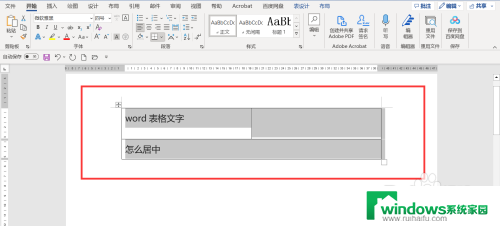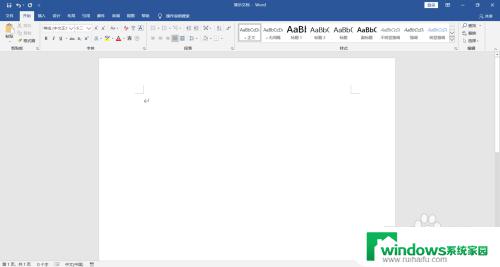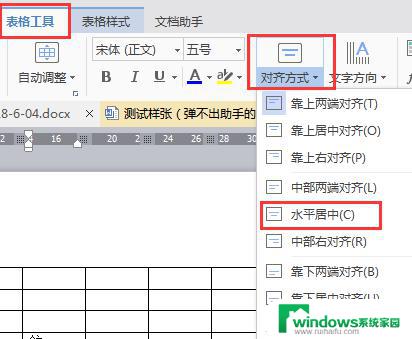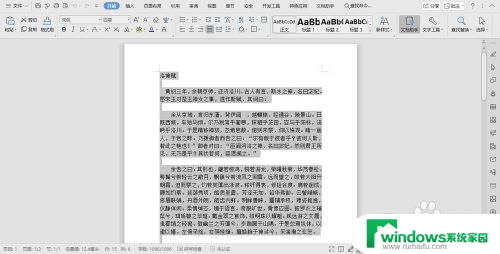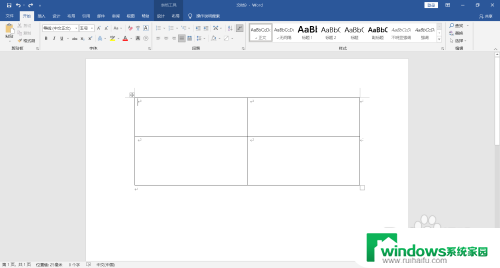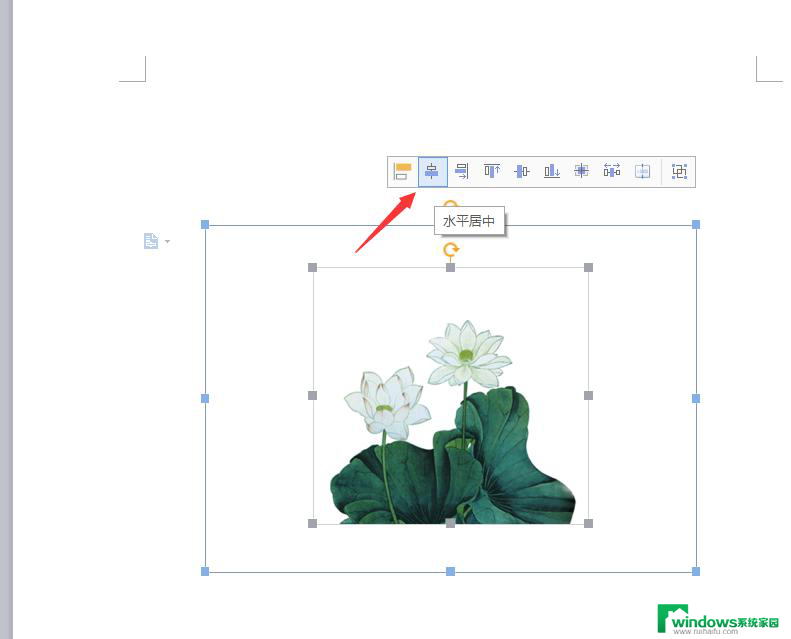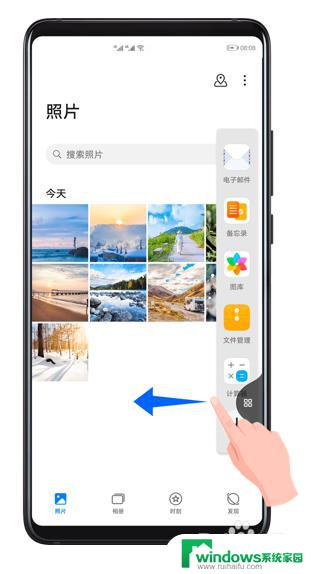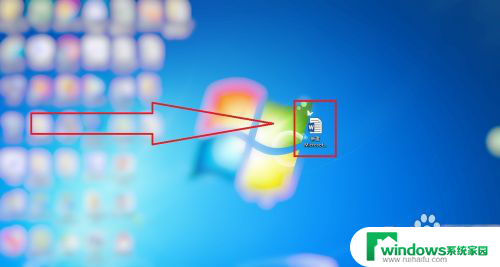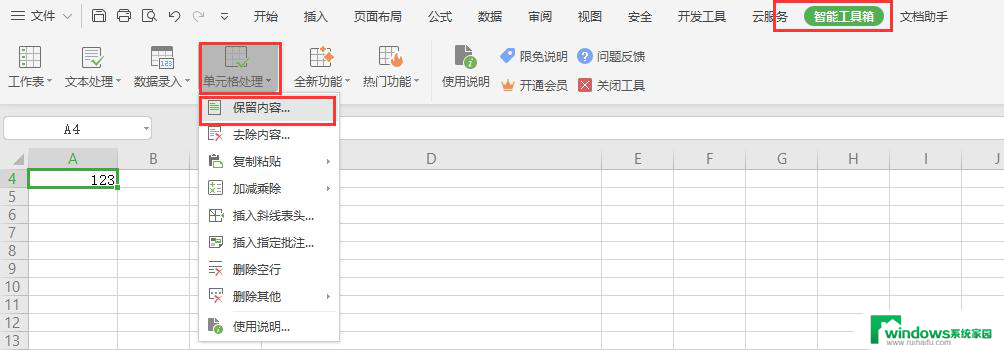Excel怎么把文字放到中间教程:一步步教你实现文字居中对齐
更新时间:2023-07-30 11:00:42作者:jiang
excel怎么把文字放到中间,在日常工作和学习中,我们经常需要使用Excel软件进行数据处理和分析,而在Excel中,文字的排列方式对于整体的美观度和可读性起着重要的作用。很多人在使用Excel时都会遇到一个问题,那就是如何将文字放置在单元格的中间位置。在本文中我将向大家介绍一种简单而有效的方法,帮助大家解决这个问题,让Excel中的文字排列更加美观和专业。不论是制作表格、编写报告、还是整理数据,这个技巧都能帮助我们提高工作效率,提升工作质量。让我们一起来看看吧!
步骤如下:
1.新建一个表格,为了演示打上些文字。可以明显看出字不在表格正中间
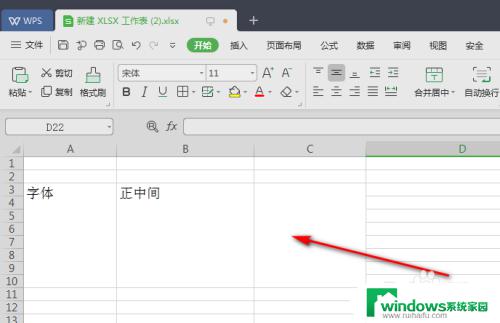
2.点击选中你要调整字体的表格
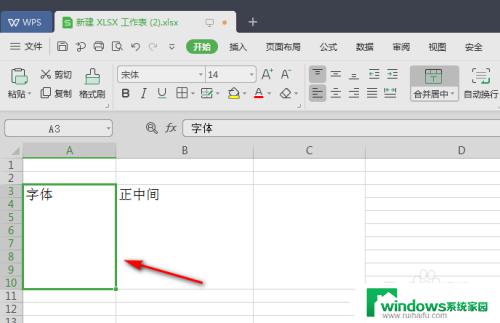
3.点击开始工具栏里的上对齐
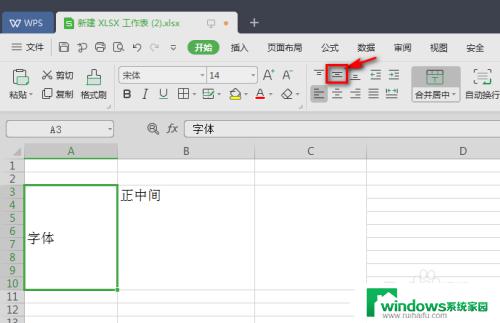
4.然后点击开始工具栏里的居中对齐
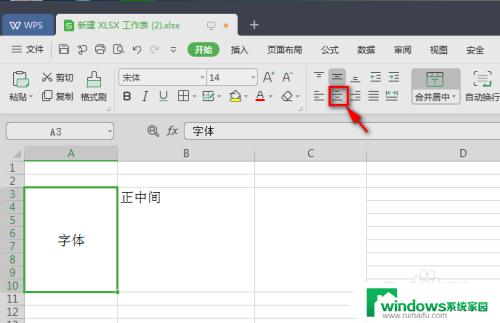
5.这样子操作文字就跑到表格正中间了
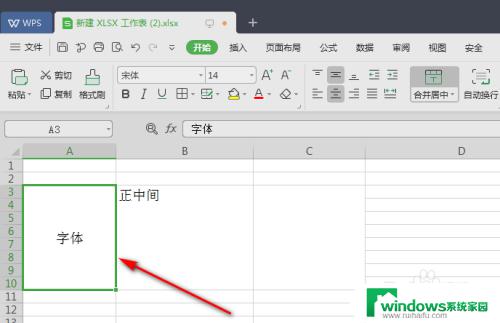
6.当然如果表格很多,也可以全部选择
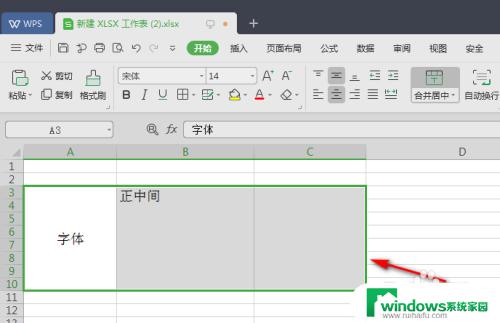
7.点击开始菜单栏里的居中对齐和上对齐即可
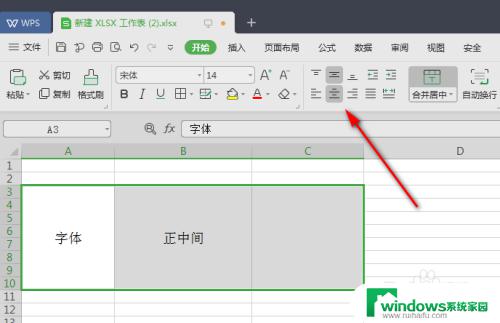
以上就是Excel如何将文字居中的全部内容,如果你也遇到了这种现象,可以尝试根据小编的方法来解决,希望这对你有所帮助。